Zapis Log
![]()
![]()
![]()
![]()
![]()
![]()
![]()
![]()
Ustawienie [Styl. zdj.] na [V-Log] umożliwia zapis w formacie Log.
Obrazy o bogatej gradacji można tworzyć z wykorzystaniem obróbki postprodukcyjnej.

 [
[![]() ]
]  [
[![]() ]
]  [Styl. zdj.]
[Styl. zdj.]  Wybierz [V-Log]
Wybierz [V-Log]
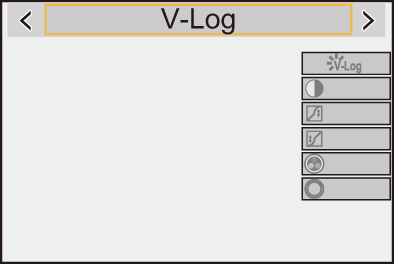
|
Dane LUT można pobrać z następującej strony wsparcia: https://panasonic.jp/support/global/cs/dsc/download/index3.html (Tylko w języku angielskim) |
 Czułość ISO dla [V-Log]
Czułość ISO dla [V-Log]
Dolna granica dostępnej czułości ISO wynosi [250] (gdy [Rozszerzone ISO] jest ustawione na: [125]; gdy [Zwiększenie zakresu dynamiki] jest ustawione na: [2000]).
 Ekspozycja dla opcji [V-Log]
Ekspozycja dla opcji [V-Log]
Charakterystyka krzywej [V-Log] jest zgodna z “V-Log/V-Gamut REFERENCE MANUAL Rev.1.0”. Po wybraniu opcji [V-Log], ekspozycja standardowa w przypadku obrazowania szarego o współczynniku odbicia 18 % wynosi IRE 42 %.

 Jeśli luminancja ma być przedstawiana w jednostkach “Stop”, aparat oblicza wartość od IRE 42 % do “0 Stop”.
Jeśli luminancja ma być przedstawiana w jednostkach “Stop”, aparat oblicza wartość od IRE 42 % do “0 Stop”.
|
|
[Asystent widoku V-Log]
Gdy opcja [Styl. zdj.] ustawiona jest na [V-Log], ekran nagrywania i obrazy wysyłane przez HDMI będą ciemniejsze. Korzystanie z [Asystent widoku V-Log] umożliwia wyświetlanie obrazów z danymi LUT zastosowanymi na wyświetlaczu/wizjerze i wysyłanie ich przez HDMI.

 [
[![]() ]
]  [
[![]() ]
]  Wybierz [Asystent widoku V-Log]
Wybierz [Asystent widoku V-Log]
[Odczytaj plik LUT]
Czyta dane LUT z karty.
[Wybór pliku LUT]
Wybiera dane LUT spośród predefiniowanych ([Vlog_709]) oraz zapisanych danych LUT.
[Asystent wid. LUT (monitor)]
Wyświetla obrazy z zastosowaniem danych LUT na wyświetlaczu/wizjerze aparatu.
[Asystent widoku LUT (HDMI)]
Wykorzystuje dane LUT do przesyłania obrazów przez HDMI.
|
|
 Czytanie plików LUT
Czytanie plików LUT
|
– Format “.vlt”, który spełnia wymagania określone w “VARICAM 3DLUT REFERENCE MANUAL Rev.1.0” – Format “.cube”
(Użyj znaków alfanumerycznych w nazwie pliku) FAT32 (Karta SD/karta SDHC): Do 8 znaków (z wyłączeniem rozszerzenia). exFAT (Karta CFexpress/karta SDXC): Do 255 znaków (z rozszerzeniem).
|
-
Włóż do aparatu kartę, na której zapisane są dane LUT.
-
Wybierz [Odczytaj plik LUT].


 [
[![]() ]
]  [
[![]() ]
]  [Asystent widoku V-Log]
[Asystent widoku V-Log]  [Odczytaj plik LUT]
[Odczytaj plik LUT]  [Gniazdo karty 1(CFexpress)]/[Gniazdo karty 2(SD)]
[Gniazdo karty 1(CFexpress)]/[Gniazdo karty 2(SD)]
-
Za pomocą przycisku

 wybierz dane LUT do wczytania, a następnie naciśnij
wybierz dane LUT do wczytania, a następnie naciśnij  lub
lub  .
.
-
Za pomocą przycisku

 wybierz miejsce zapisu danych, a następnie naciśnij przycisk
wybierz miejsce zapisu danych, a następnie naciśnij przycisk  lub
lub  .
.
 Po wybraniu zarejestrowanych elementów zostaną one nadpisane.
Po wybraniu zarejestrowanych elementów zostaną one nadpisane.


